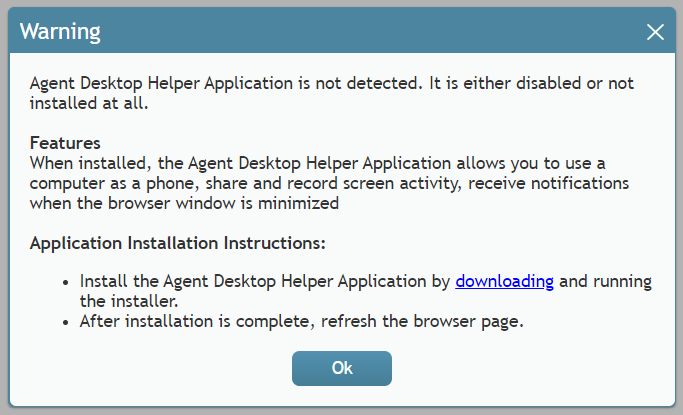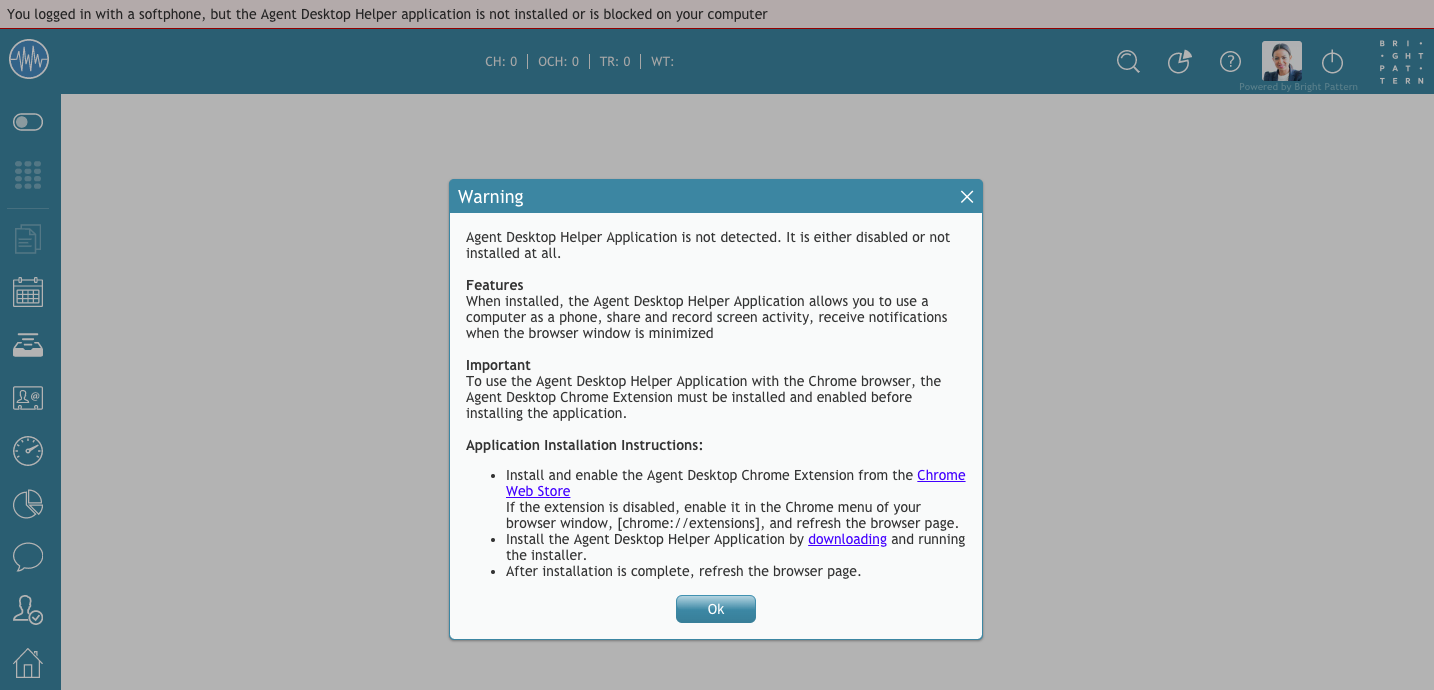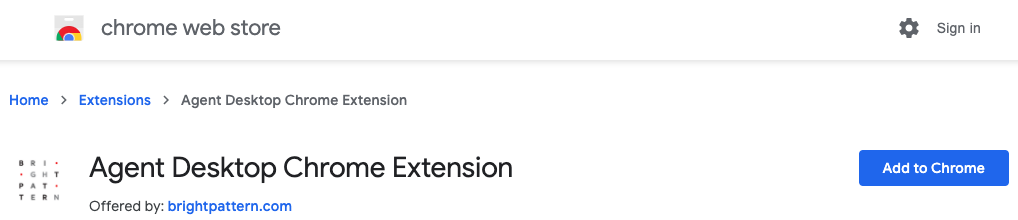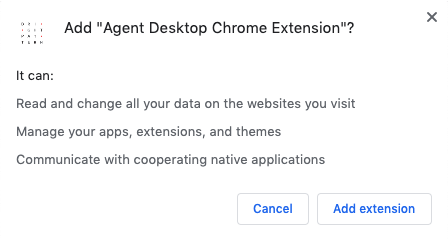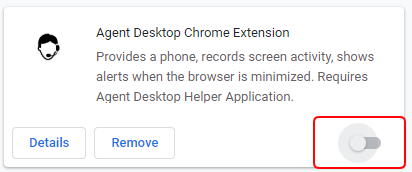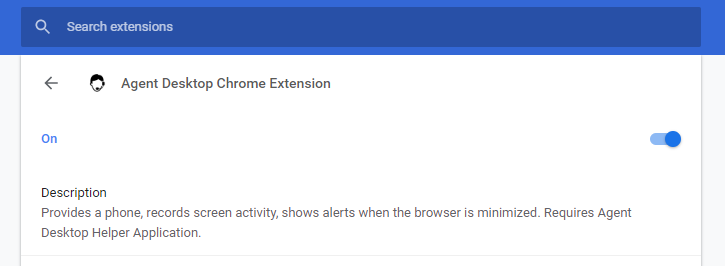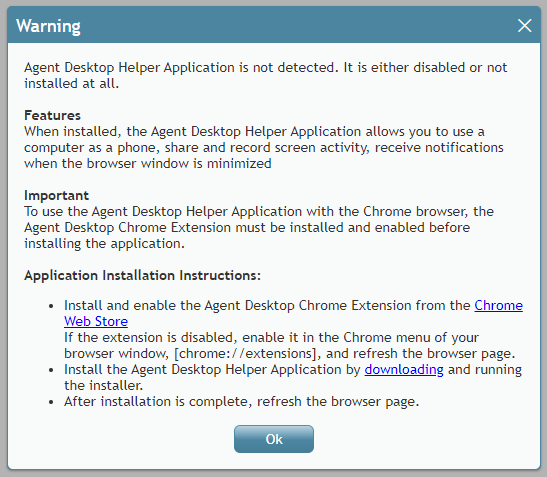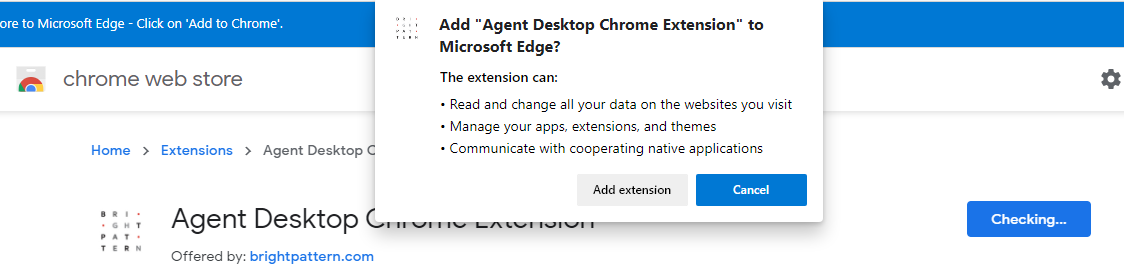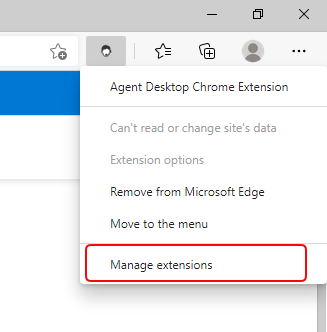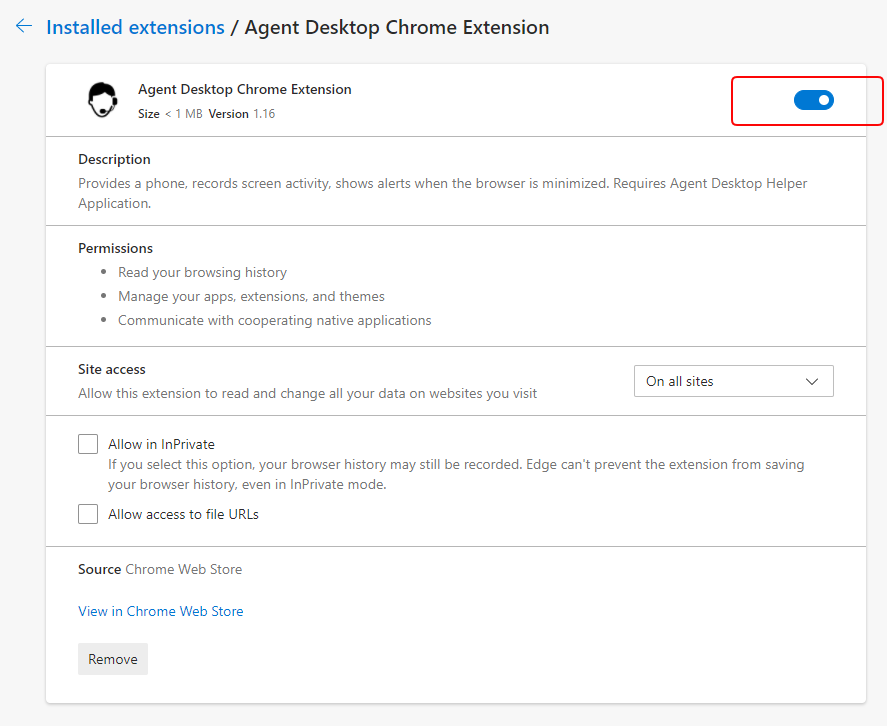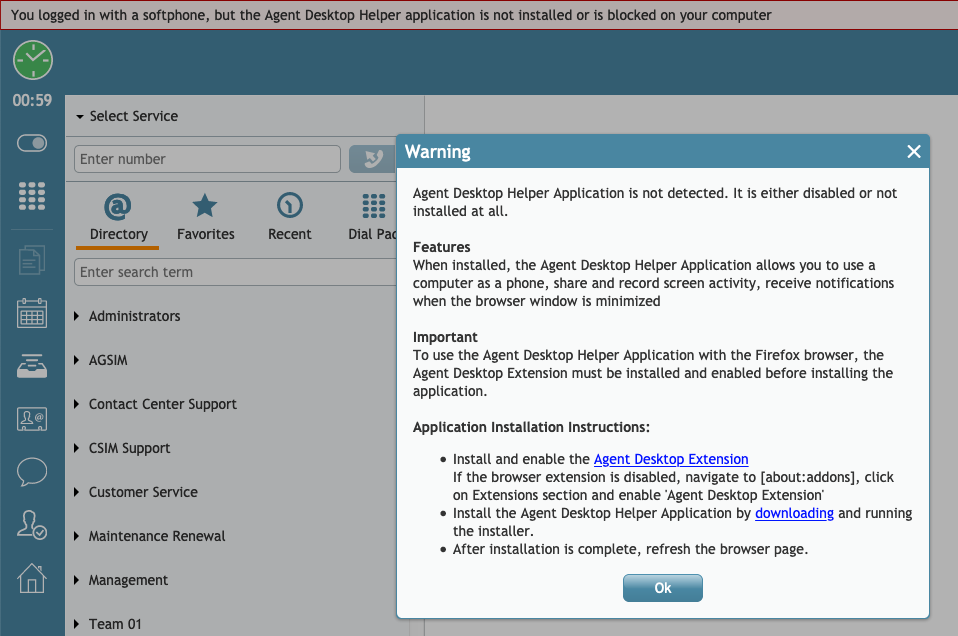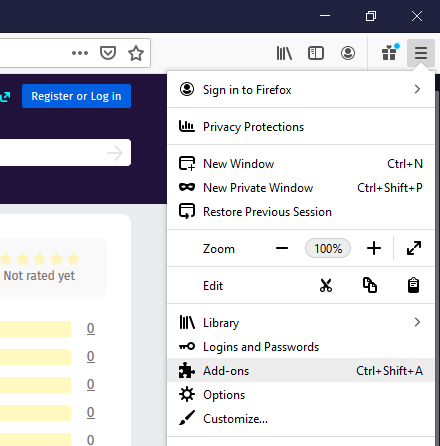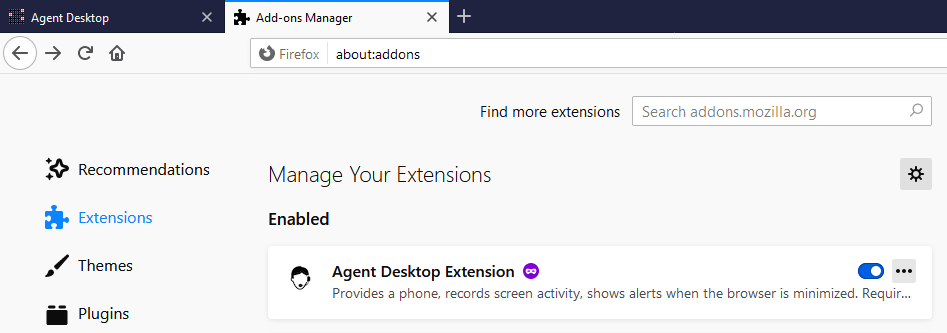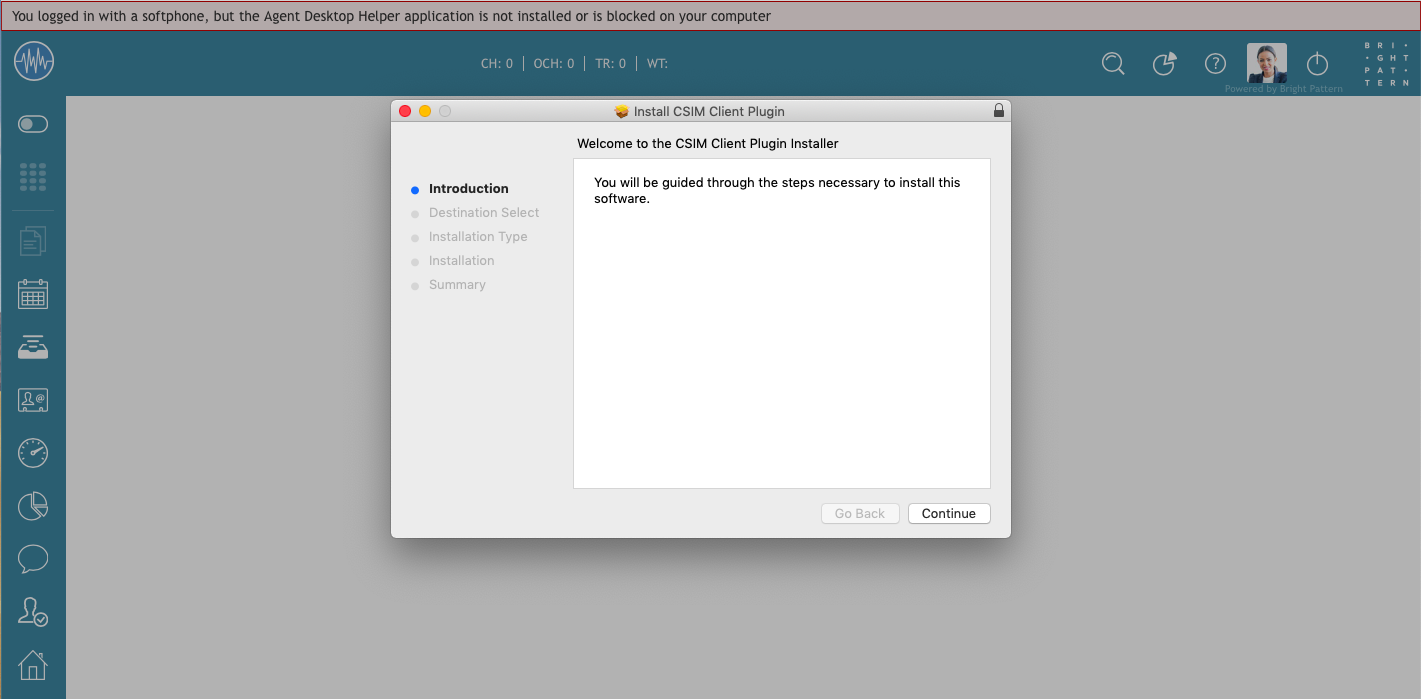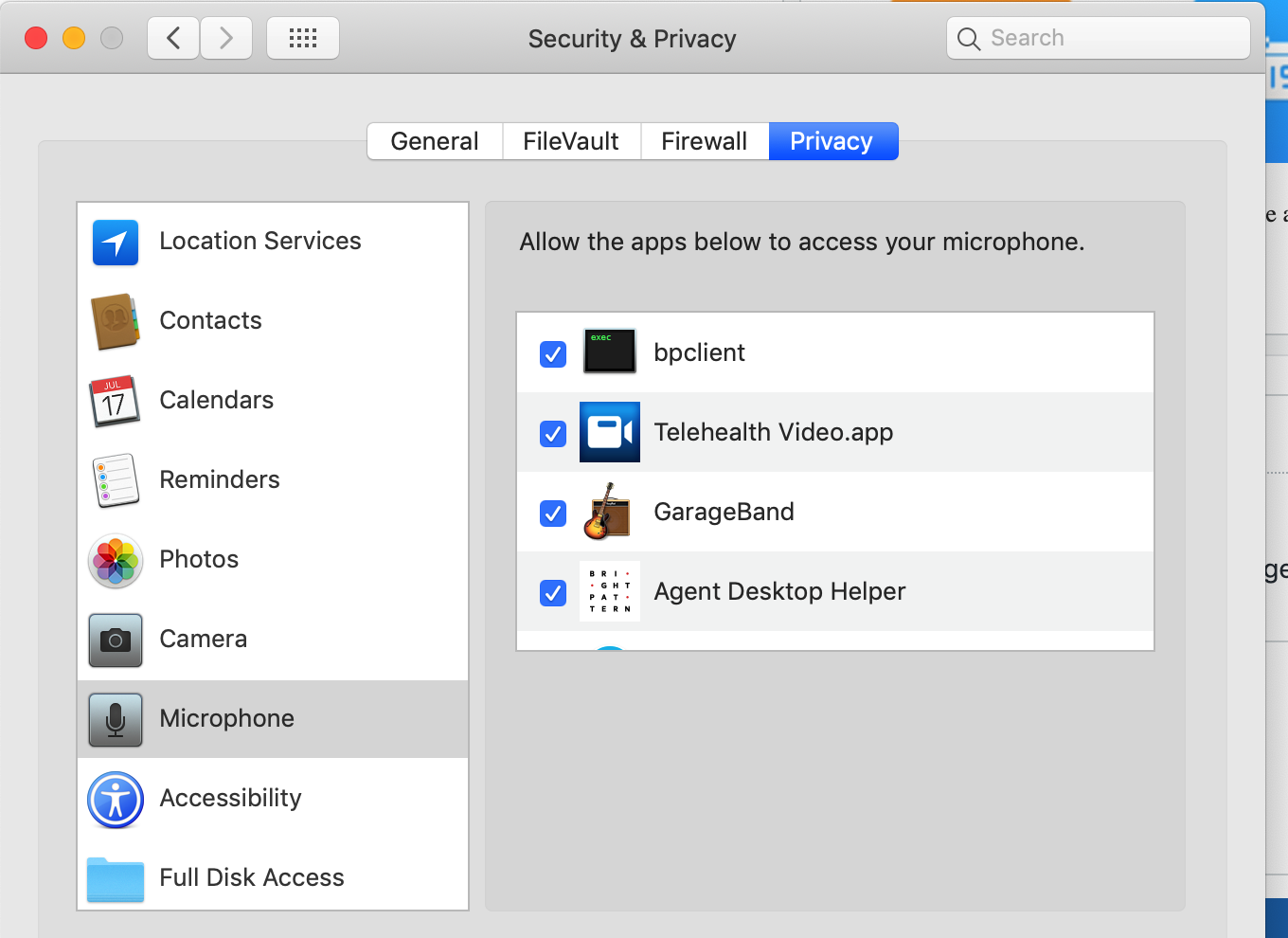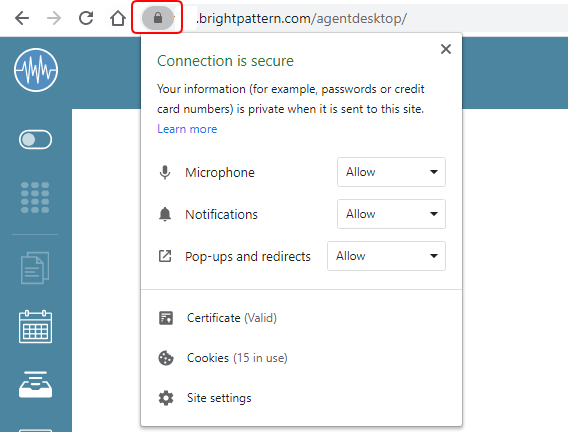Instalar y actualizar la aplicación de ayuda del Escritorio del agente
La Aplicación de Ayuda del Escritorio del agente es un componente de software que proporciona muchas funciones para la aplicación Escritorio del agente, como un softphone, screen-pop, registro, indicación de cambios en el dispositivo de audio, alertas en todos los dispositivos de audio, grabación de pantalla y supervisión, y monitoreo de calidad de voz.
De vez en cuando, puede que el Escritorio del agente le pida que instale la aplicación de ayuda del Escritorio del agente en su ordenador o que la active en su navegador web. Este Articulo le guiará a través del proceso de descarga, instalación y habilitación de la aplicación en cualquier navegador.
¿Cuándo necesita la Aplicacion de ayuda de Escritorio del agente?
Es posible que reciba un Mensaje de Advertencia para descargar e instalar la aplicación del Ayudante de Escritorio del agente cuando...
- Inicia sesión en Escritorio del agente por primera vez.
- La Aplicacion de ayuda del Escritorio del agente todavia no esta instalada en su ordenador.
- Se ha actualizado el Escritorio del agente, lo que requiere una versión superior de la aplicación Escritorio del agente Helper.
- Su navegador bloquea la aplicación.
- La extension del navegador no está habilitada.
- Un Mensaje de Error indica que el Teléfono SIP ha perdido la conexión con el sistema.
- Un Mensaje de error indica que se ha conectado con un softphone, pero la Aplicacion de ayuda del Escritorio del agente no esta instalada o esta bloqueada por su ordenador.
Un Mensaje de Advertencia como el mostrado contiene instrucciones para instalar y habilitar el componente de la Aplicación de Ayuda de Escritorio del Agente en su ordenador. El texto exacto del mensaje y sus acciones dependerán del navegador que esté utilizando.
La Aplicación de ayuda del Escritorio del agente es compatible con Google Chrome, Microsoft Edge, Mozilla Firefox, Safari y Microsoft Internet Explorer. Algunas extensiones del navegador u otros ajustes pueden necesitar ser habilitados, dependiendo de su navegador.
Chrome
La aplicación de ayuda del Escritorio del agente está habilitada para Chrome mediante una extensión llamada Escritorio del agente Chrome Extension.
Cómo habilitar la extension para Chrome
- Cuando aparezca el Mensaje de Advertencia, siga las instrucciones para descargar e instalar la Aplicación de Ayuda del Escritorio del agente (Mac: bpclient_mac.pkg, Windows: BPClientSetup.exe).
- Una vez completada la instalación, vaya a la página de la Chrome Web Store y Click to Add to Chrome para obtener la extensión de Chrome para el Escritorio del agente.
- Click en Agregar extension.
- Vaya a Ajustes > Extensiones (o escriba "chrome://extensions/" en la barra de direcciones de su navegador), busque la extensión de Chrome Escritorio del agente y active el control deslizante. De este modo, la extensión estará habilitada para Chrome. Si el control deslizante está en gris, la extension no está habilitada. Si el control deslizante es azul, está activada.
- También puede activar la extension haciendo Click en Detalles y poniendo el control deslizante en On. Otros Ajustes en Detalles son opcionales.
- Vuelva a la aplicación Escritorio del agente y actualice la Página. Ya puede empezar a usarlo.
Edge
La aplicación de ayuda de Escritorio del agente para Edge ahora se puede descargar directamente desde la tienda de Microsoft. Además, puede seguir utilizando la extensión en Edge mediante la extensión de Chrome de Escritorio del agente.
Cómo habilitar la extension para Edge
- Cuando aparezca el Mensaje de Advertencia, siga las instrucciones para descargar e instalar la Aplicación de Ayuda del Escritorio del agente (Windows: BPClientSetup.exe).
- Una vez completada la instalación, vaya a la página de la Chrome Web Store y Click en Agregar a Chrome para obtener la extensión de Chrome Escritorio del agente. Tenga en cuenta que la extension tambien se puede descargar directamente desde la tienda de Microsoft Edge.
- Click en Agregar extension.
- A continuación, verá el icono de la extensión en la barra de herramientas de Edge. Para comprobar que la extensión está habilitada para Edge, Click en el icono y luego en Administrar extensiones.
- Establezca el control deslizante en Activado para habilitar la extensión para Edge. Cuando el control deslizante está en blanco/negro, la extension no está habilitada. Cuando el control deslizante está en azul, está activada.
- Vuelva a la aplicación Escritorio del agente y actualice la Página. Ya puede empezar a usarlo.
Firefox
La aplicación de ayuda del Escritorio del agente está habilitada para Firefox versión 53 y posteriores mediante el uso de una extension llamada Extensión del Escritorio del agente.
Cómo habilitar la extension para Firefox
- En el Escritorio del agente, aparecerá un mensaje de advertencia.
- Siga las instrucciones del Mensaje para descargar la Aplicación de Ayuda del Escritorio del agente (Mac: bpclient_mac.pkg, Windows: BPClientSetup.exe) e instalar y habilitar la extensión del Escritorio del agente:
- Click en el enlace de descarga para descargar la aplicación.
- Ejecutando el instalador y siguiendo las instrucciones que aparecen en pantalla.
- Click en el enlace Extensión de Escritorio del agente en el Mensaje de Advertencia para instalar la extensión de Escritorio del agente. Al hacerlo, aparecerá un cuadro de diálogo de Firefox como el que se muestra, pidiéndole que permita que la Extensión de Escritorio del agente se instale como una extension. Click en Continuar con la instalación.
- Click en el enlace de descarga para descargar la aplicación.
- Asegúrese de que la extension está activada en Complementos de Firefox. Vaya a Firefox Menu > Add-ons (o escriba about:addons en la barra de Direccion del navegador para acceder a la extension).
- La extensión Escritorio del agente debe aparecer como Activada, y el control deslizante debe estar en On. Cuando el control deslizante está en gris, la extension no está habilitada. Cuando el control deslizante es azul, está activada.
- Si hace Click en Escritorio del agente, puede ver y cambiar Otros Ajustes de la extension. Estos Ajustes son opcionales.
- Ahora puede volver a la aplicación Escritorio del agente. Actualice la Página para empezar a utilizarla.
Internet Explorer
Internet Explorer no requiere una extension, pero si utiliza Internet Explorer 11 o superior, el Modo protegido mejorado del navegador debe estar desactivado para que todos los registros de la aplicación Escritorio del agente aparezcan en la misma carpeta (por ejemplo, "C:\Users\<NombreUsuario>\AppData\Local\Temp\logs").
Los registros proporcionan información sobre lo que ha sucedido en la aplicación mientras estaba conectado. Tener los registros es importante porque es posible que tenga que proporcionárselos a su supervisor o administrador si alguna vez necesita ayuda para solucionar problemas.
Cómo Desactivar el Modo Protegido Mejorado
- En la aplicación del navegador, haga Click en Herramientas (Alt+X) y seleccione Opciones de Internet.
- Click en la pestaña Seguridad y desmarca la casilla Enable Enhanced Protected Mode.
- Click OK.
Safari
La Aplicación de Ayuda del Escritorio del agente está habilitada para Safari 10, 11 y 12 en Mac OS X 10.12 (Sierra) y superior mediante el uso de una extension, que está empaquetada en el instalador de la Aplicación de Ayuda del Escritorio del agente(bpclient_mac.pkg). El instalador detectará la versión de OS X que se está ejecutando en su sistema e instalará la extension sólo si es necesario.
Cómo activar la aplicación para Safari
- Cuando aparezca el Mensaje de Advertencia, siga las instrucciones para descargar la Aplicación de Ayuda del Escritorio del agente(bpclient_mac.pkg).
- Siga las instrucciones para instalar "CSIM Client Plugin"
- Una vez completada la instalación, actualice la página web del Escritorio del agente. Ya puede empezar a Usarlo.
Ajustes de Seguridad/Privacidad de Mac
Si utiliza un Mac, tenga en cuenta que es posible que tenga que actualizar sus Ajustes de seguridad/privacidad, además de todos los pasos mencionados anteriormente para instalar/actualizar la Aplicación de Ayuda de Escritorio del agente en varios navegadores.
En sus ajustes de privacidad, permita que tanto la aplicación "Escritorio del agente Helper" como "bpclient" utilicen el micrófono. Este Paso es Requerido, independientemente del navegador web que esté Ejecutando.
Otro Actualizaciones
De vez en cuando, la Aplicación de Ayuda de Escritorio del agente puede tener que ser actualizada para soportar nuevas funcionalidades del sistema. Cuando esté disponible una nueva versión de este componente, es posible que aparezca un Mensaje de Advertencia similar al descrito anteriormente solicitándole que lo actualice. Siga las instrucciones del Mensaje para actualizar y habilitar el componente de la Aplicación de Ayuda del Escritorio del agente en su ordenador.
Solución de problemas
En esta Sección se describen algunos problemas comunes que puede experimentar y lo que debe hacer.
Conectando a la Aplicación de Ayuda del Escritorio del agente a través de un puerto dinámico
Conectarse a la aplicación ADHelper a través de un puerto dinámico puede ser beneficioso para los usuarios de Citrix al reducir los problemas de conectividad. El puerto es único para cada instancia de la aplicación ADHelper.
Acabo de instalar la Aplicación de Ayuda del Escritorio del agente pero sigo recibiendo el Mensaje de Advertencia en el Escritorio del agente.
Lo que esto puede significar:
- La instalación puede estar incompleta. Compruebe que la aplicación está instalada en su equipo.
- Puede que tenga que actualizar la Página de nuevo. Si después de eso sigue apareciendo el Mensaje de Advertencia, cierre el navegador, vuelva a abrirlo y regrese al Escritorio del agente.
- Si su navegador requiere una extension, puede que esté desactivada. Vaya a los Ajustes de la extensión y asegúrese de que la extensión está habilitada o activada.
- Es posible que su navegador esté bloqueando la aplicación, la Página o las ventanas emergentes de la Página. Prueba a hacer clic en el icono del candado de la Direccion y asegurate de que todas las opciones estan en Permitir.
Un Mensaje dice que un problema de red está interrumpiendo tu Dispositivo telefónico.
Lo que esto puede significar:
- Es posible que sea necesario reiniciar el Escritorio del agente. Cierre la sesión de Escritorio del agente y vuelva a iniciarla.
- Es posible que haya perdido la conexión a Internet. Compruebe su conexión a Internet y actualice la Página.
- Si ha realizado cambios en el dispositivo telefónicodeberá salir del Escritorio del agente y volver a entrar para que los cambios surtan efecto.
Un Mensaje dice He entrado con un Softphone, pero la Aplicacion de ayuda de Escritorio del agente no esta instalada o esta bloqueada por su ordenador.
Lo que esto puede significar:
- Si su navegador requiere una extension, esta puede estar desactivada. Vaya a los Ajustes de extensión y asegúrese de que la extensión está activada o en On.
- Es posible que tu navegador esté bloqueando la aplicación, la Página o las ventanas emergentes de la Página. Prueba a hacer clic en el icono del candado de la barra de Direccion y asegurate de que todas las opciones estan en Permitir.
- Es posible que el software antivirus que se está ejecutando en su ordenador esté bloqueando la aplicación. Normalmente, en este caso, verá un Mensaje de Advertencia pidiéndole que cancele o confirme la descarga/instalación. Elija la opción confirmar/permitir/proceder para proceder con la instalación/actualización.
Ninguno de estos mensajes me ayuda.
Contacte con su supervisor y/o proveedor de servicios para solicitar ayuda.